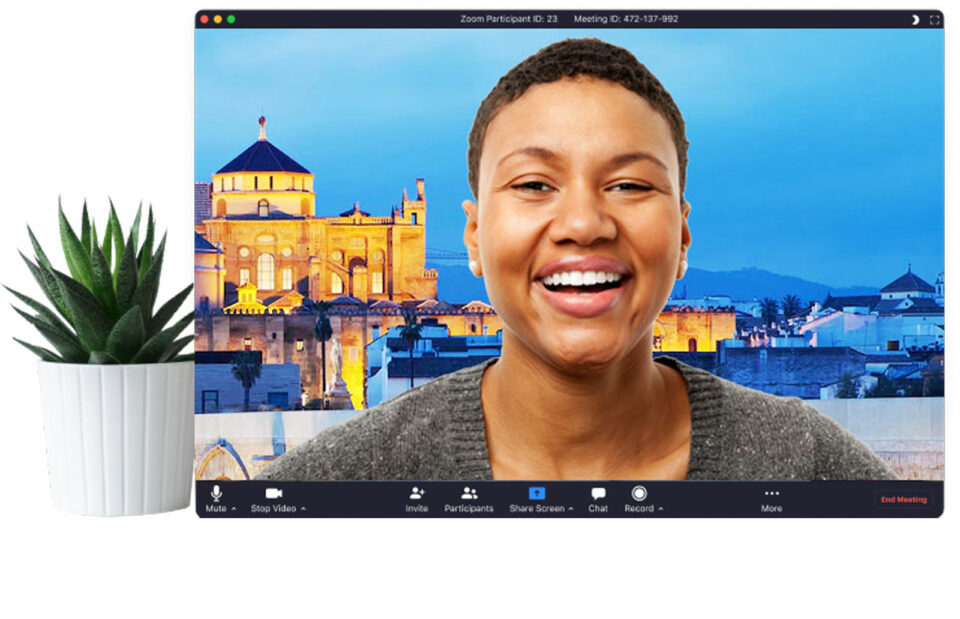Sejak beberapa tahun yang lalu Zoom semakin sering digunakan oleh banyak orang. Zoom adalah aplikasi konferensi video online yang selalu menyediakan fitur terbaik, dan salah satunya adalah pilihan background yang beragam. Lalu, bagaimana cara ganti background Zoom di iPad?
Zoom dapat diakses melalui perangkat Android, iPhone, iPad, bahkan hingga PC, sehingga para pengguna bisa merasa lebih mudah untuk mengakses aplikasi konferensi video yang satu ini. Selain itu, Zoom dengan sengaja menyediakan fitur virtual background agar pengguna tidak mudah bosan.
Nantinya, jenis file yang bisa digunakan sebagai background Zoom adalah yang berformatkan PNG atau MP4. Jadi, tidak semua jenis gambar bisa digunakan sebagai background Zoom yang menarik. Untuk lebih jelasnya, simak informasi yang ada di artikel ini!
Daftar Isi :
Cara Ganti Background Zoom di iPad
Bagaimana cara mengganti background Zoom di iPad? Pertanyaan ini sering diutarakan oleh beberapa pengguna Zoom yang masih baru. Sebab, ada beberapa orang yang belum tahu bahwa sebenarnya tidak semua jenis file dapat digunakan sebagai virtual background Zoom.
Seperti yang sudah di katakan di beberapa paragraf sebelumnya, pada dasarnya hanya jenis file yang berformatkan PNG dan MP4 saja yang bisa digunakan sebagai virtual background Zoom. Lalu, bagaimana cara yang tepat untuk mengganti virtual background Zoom? Berikut cara lengkapnya:
- Unduh dan pasang terlebih dahulu aplikasi Zoom ke perangkat iPad yang akan digunakan. Pastikan aplikasi yang diunduh sudah dalam versi yang paling terbaru.
- Kemudian, buka aplikasinya dan buat akun dengan memasukkan alamat email serta kata sandi yang sesuai. Jika Anda sudah memiliki akun Zoom, maka lakukan tahapan login yang baik dan benar.
- Setelah login, pengguna bisa langsung masuk ke salah satu ruang meeting pada Zoom. Pengguna juga bisa masuk ke ruang meeting ini dari undangan yang sudah diperolehnya.
- Tekan menu “More” yang berada di bagian bawah layar perangkat. Nantinya, akan muncul beberapa opsi yang berkaitan dengan pengaturan akun Zoom itu sendiri.
- Tekan tombol “Virtual Background” dan beragam pilihan background bisa langsung terlihat di layar iPad.
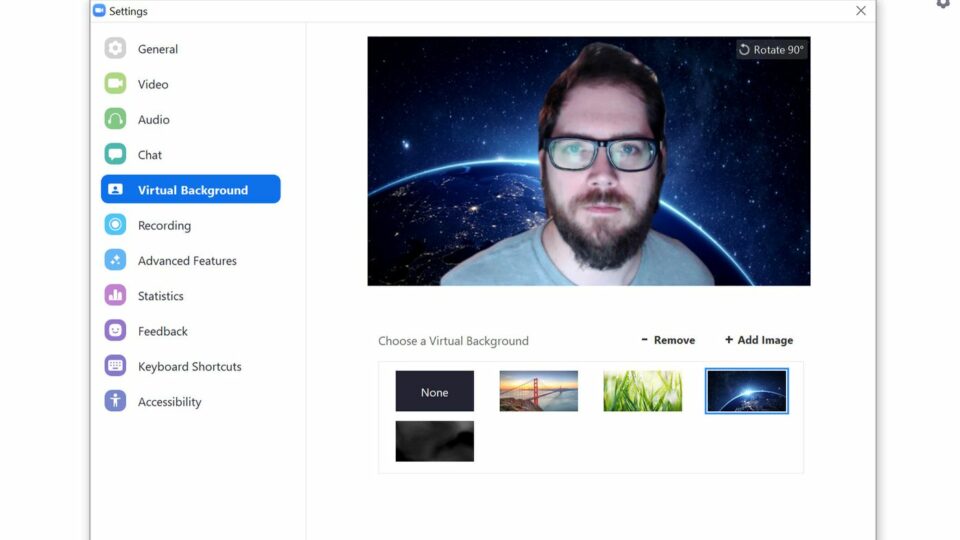
- Pilih salah satu background yang paling sesuai dengan keinginan dan tekan tombol “Add” yang ada di bagian bawah.
- Selesai. Latar belakang Zoom yang sedang digunakan sudah berganti secara otomatis.
Cara Ganti Background Zoom di Android dan Laptop
Selain cara ganti background Zoom di HP IOS, setiap pengguna aplikasi ini juga perlu mengetahui bagaimana cara ganti background Zoom melalui perangkat Android dan laptop. Sebab, tak sedikit dari para pengguna Zoom yang mengakses aplikasi ini melalui kedua jenis perangkat canggih tersebut.
Tak perlu membahas lain halnya lagi, berikut adalah beberapa cara yang bisa dilakukan oleh setiap pengguna Zoom untuk mengganti virtual background melalui perangkat Android dan laptop, yaitu:
1. Cara Ganti Background Zoom melalui Perangkat Android
Biasanya, orang-orang akan lebih memilih untuk mengakses aplikasi ini melalui perangkat smartphone, karena cara ini tergolong lebih mudah dan praktis. Pada dasarnya, pengguna aplikasi ini bisa mengganti virtual background Zoom dengan sangat mudah.
Untuk mengganti virtual background Zoom melalui perangkat Android, pengguna hanya perlu mengikuti beberapa cara yang ada di bawah ini:
- Pastikan aplikasi Zoom sudah terpasang di perangkat Android yang akan digunakan. Jika aplikasi tersebut belum terpasang, segera unduh aplikasinya melalui Google Play Store.
- Kemudian buat akun atau login dengan memasukkan alamat email dan kata sandi yang sesuai.
- Jalankan aplikasi Zoom dengan semestinya dan segera masuk ke ruang meeting yang akan diikuti.
- Tekan simbol “Titik Tiga” atau tombol “More” yang letaknya berada di bagian bawah sebelah kanan.
- Kemudian pilih opsi “Virtual Background” dan beragam pilihan background yang menarik akan muncul di layar perangkat.
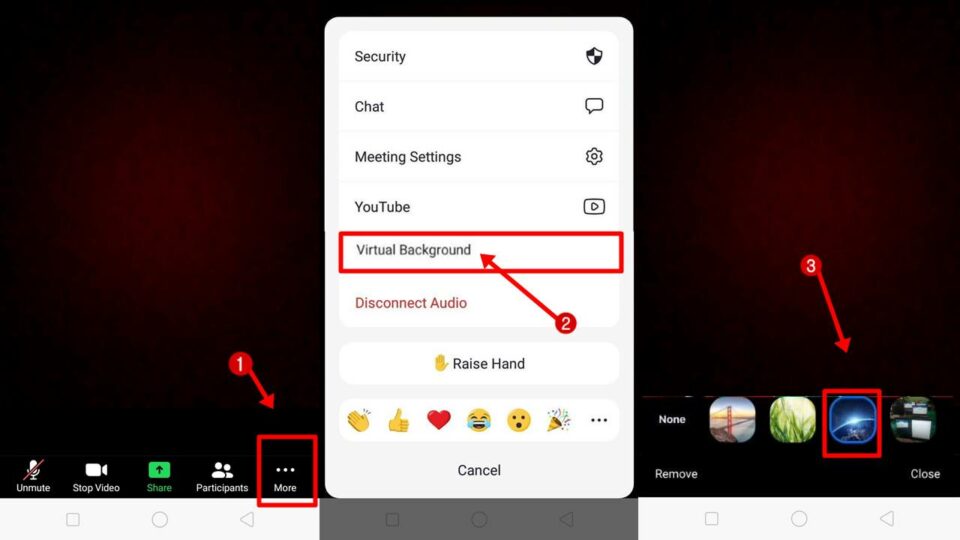
- Pilih salah satu gambar yang sesuai dengan keinginan, lalu tekan tombol “+” atau “Add”.
- Selesai. Dengan melakukan cara di atas, pengguna sudah bisa mengganti background Zoom secara otomatis.
2. Cara Ganti Background Zoom melalui Perangkat Laptop
Bagi beberapa pengguna yang sering mengakses aplikasi ini melalui perangkat laptop, harus mengetahui bagaimana cara mudah untuk mengganti background Zoom melalui perangkat tersebut. Sebab, caranya akan sedikit berbeda dibanding cara ganti background Zoom melalui perangkat HP.
Berikut adalah beberapa cara yang bisa dilakukan untuk mengganti background Zoom di perangkat laptop, yaitu:
- Pastikan aplikasi Zoom sudah terpasang di perangkat laptop yang akan digunakan dan pastikan aplikasi tersebut sudah dalam versi yang paling terbaru.
- Setelah aplikasi berhasil terpasang di perangkat laptop, segera daftarkan akun atau login dengan memasukkan data akun yang tepat.
- Jalankan aplikasi Zoom dengan semestinya, lalu klik opsi “Settings” yang ada di bagian pojok sebelah kanan.
- Pilih opsi lainnya yang bertuliskan “Background & Filters” dan lanjutkan dengan menekan opsi “Virtual Background”.
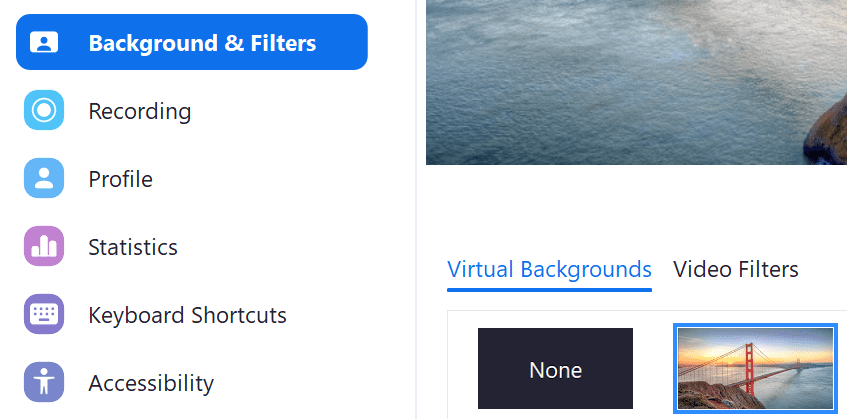
- Setelah itu, akan muncul beragam pilihan background menarik yang bisa dipilih sesuai dengan keinginan masing-masing pengguna.
- Setelah memilih salah satu background yang ada tersebut, klik tombol “+” atau “Add” untuk mengganti virtual background pada perangkat laptop.
- Jika ingin mengganti background dari gambar yang ada di dalam perangkat tersebut, Anda bisa menekan tombol “Add Image” dan silahkan cari gambarnya di bagian direktori file pada perangkat itu.
- Klik tombol “Open” dan virtual background pada aplikasi Zoom tersebut sudah berganti secara otomatis.
5 Fitur Unggulan Zoom di iPad
Zoom adalah aplikasi konferensi video online yang selalu berhasil menciptakan fitur terbaik untuk para penggunanya. Dalam hal ini, akan dibahas juga tentang apa saja fitur unggulan yang ada pada aplikasi Zoom di perangkat iPad, dan antara lainnya adalah:
1. End-to-End Encryption
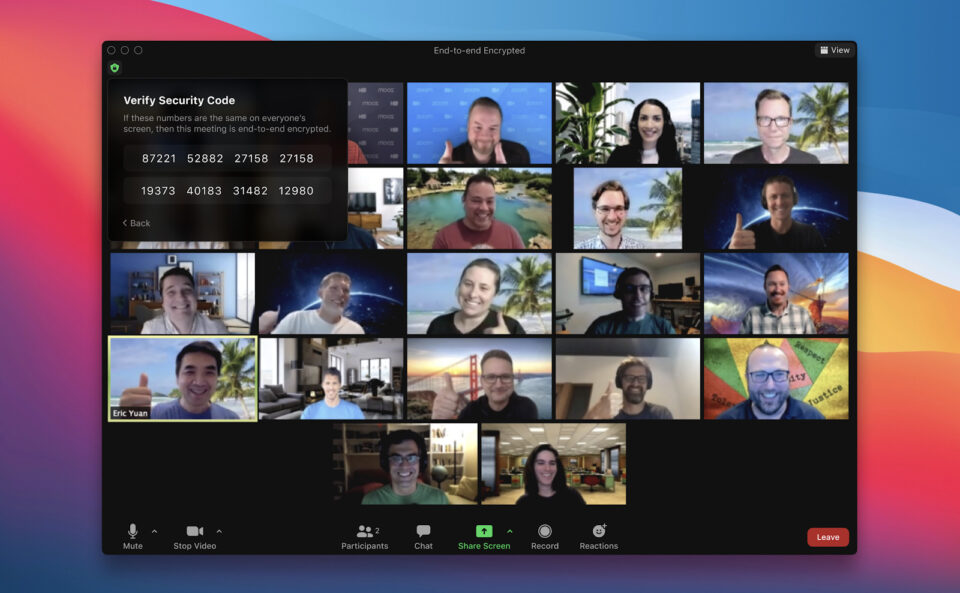
Fitur ini akan semakin menjamin keamanan data pada akun Zoom, sehingga para pengguna tidak perlu mengkhawatirkan tentang sistem keamanan yang ada di aplikasi Zoom tersebut.
2. Kualitas Video HD
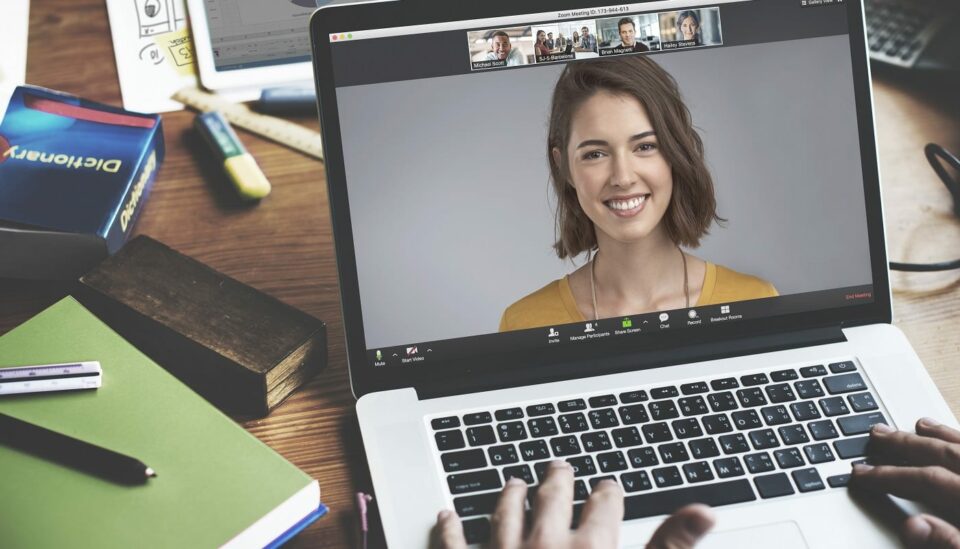
Zoom mendukung kualitas video dan audio yang HD, sehingga setiap pengguna bisa mendengar suara yang jernih dari video yang sedang dilihatnya. Yang terpenting, perangkat yang digunakan oleh setiap pengguna sudah mendukung versi terbaru dari aplikasi ini.
3. Virtual Background
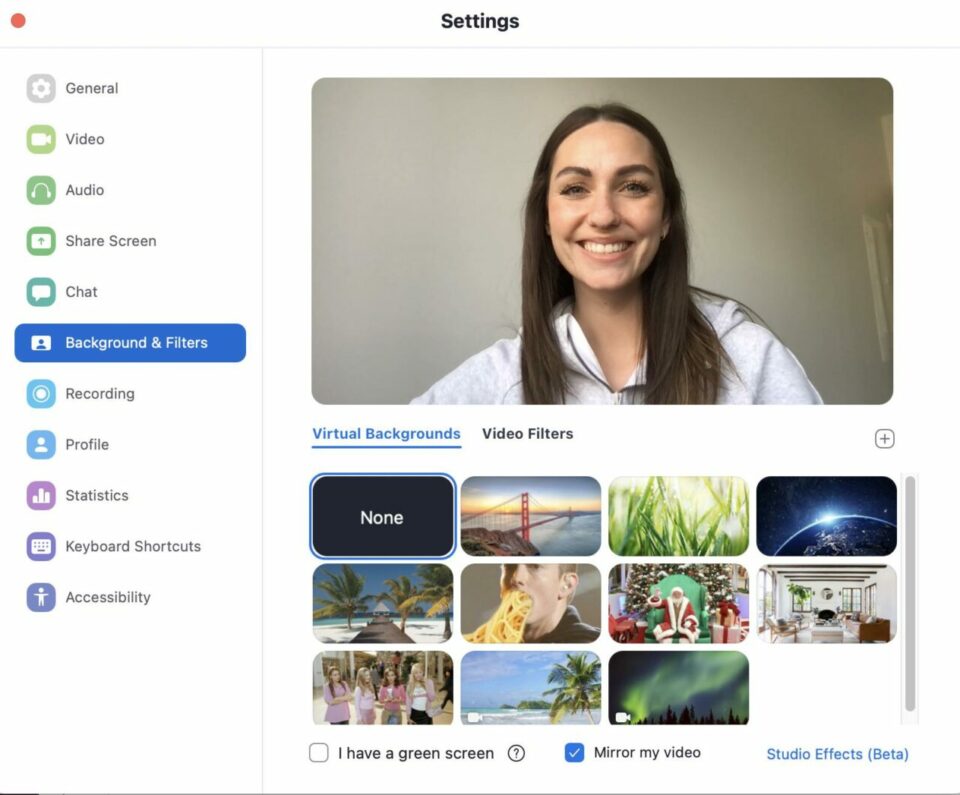
Dengan adanya fitur yang satu ini, para pengguna jadi bisa menentukan sendiri latar belakang yang akan digunakan ketika hendak berkomunikasi dengan beberapa pihak tertentu. Pada aplikasi Zoom sudah tersedia beragam pilihan background menarik, sehingga pengguna bisa memilihnya sendiri.
4. Chatting
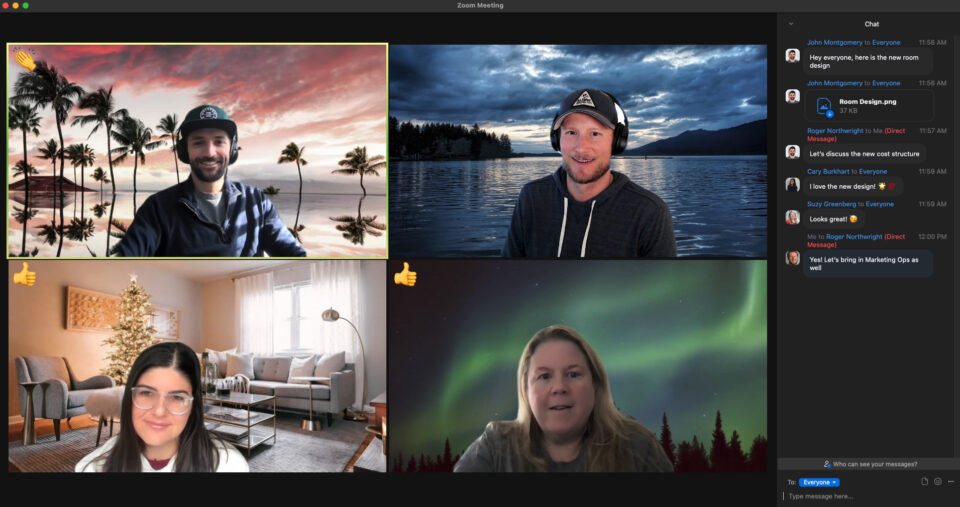
Aplikasi ini tidak hanya bisa digunakan untuk melakukan konferensi video saja, tapi Zoom juga menyediakan fitur chatting yang canggih untuk para penggunanya.
5. Recording

Para pengguna bisa merekam semua proses yang ada di video tersebut, untuk disimpan kembali di perangkatnya masing-masing. Dengan begitu, para pengguna bisa menonton kembali video yang sudah diikutinya tersebut.
Setelah membaca penjelasan yang ada di atas, dapat dipastikan bahwa sebenarnya cara ganti background Zoom di iPad tidak jauh berbeda dengan cara ganti background di perangkat lainnya. Jadi, Anda pasti bisa melakukan cara ini dengan mudah dan cepat.